如何把苹果手机照片和视频导入电脑 电脑视频传送到苹果手机的步骤
日期: 来源:铲子手游网
在日常生活中,我们经常会遇到需要把苹果手机中的照片和视频导入电脑,或者将电脑中的视频传送到苹果手机的情况,这个过程可能对一些人来说有些复杂,但只要按照正确的步骤操作,就能轻松完成。接下来我们将介绍如何将苹果手机中的照片和视频导入电脑,并将电脑中的视频传送到苹果手机的详细步骤。
电脑视频传送到苹果手机的步骤
操作方法:
1.将手机通过原装的数据线与电脑进行连接,打开电脑的iTunes应用进入。

2.进入应用后,点击iTunes中的设备图标进入。
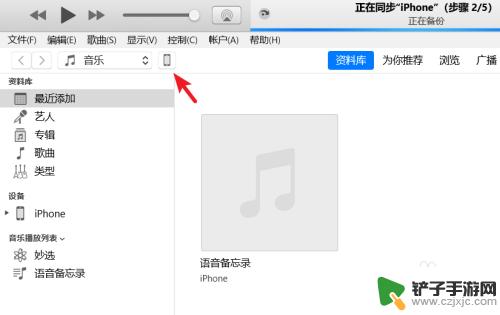
3.进入到设备界面,选择左侧的影片选项。
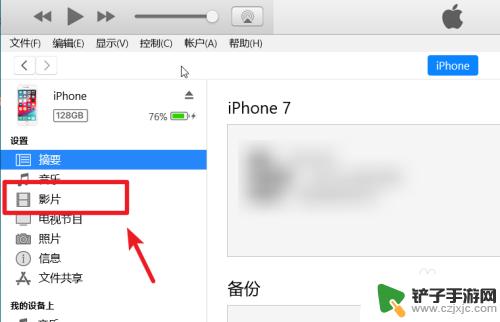
4.点击后我们选择上方的文件,点击将文件添加到资料库的选项。
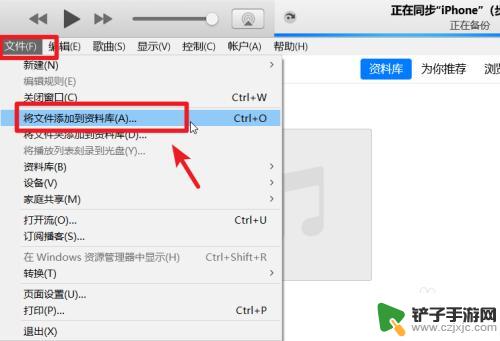
5.点击后,在电脑中选择需要导入到苹果手机的视频。
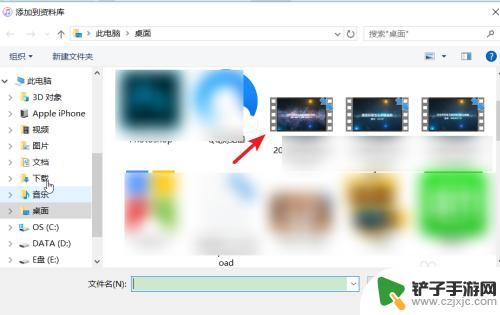
6.打开后在影片中可以看到导入的视频,勾选视频,点击右下方的应用。

7.应用后上方会显示正在同步,等待影片同步完成。
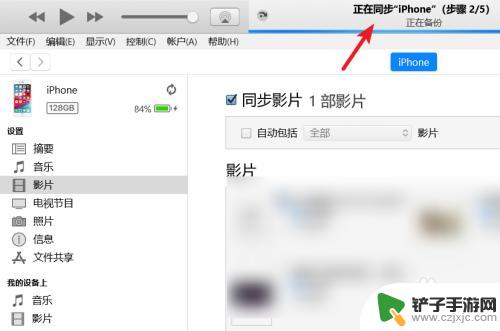
8.同步完毕后,打开苹果手机的视频应用,就可以看到导入的视频。

以上就是如何将苹果手机的照片和视频导入电脑的全部内容,如果你遇到这种情况,你可以根据上面的操作进行解决,非常简单快速。














